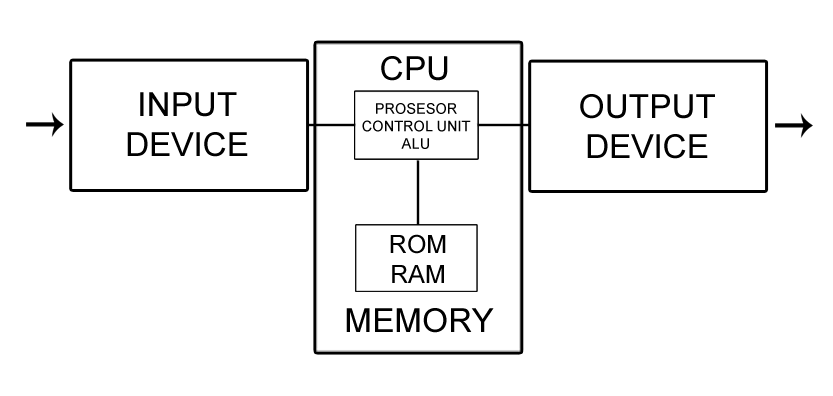Anda perlu tahu bagaimana menginstal ulang Windows XP tanpa kehilangan data. Setelah Anda telah mencoba semua langkah-langkah untuk memperbaiki masalah Windows XP, Anda mungkin merasa seperti menginstal ulang OS. Tapi itu akan menghapus semua file data. Di sini akan diberitahu bagaimana menginstall ulang Windows XP tanpa kehilangan data.
Sebelum kita memulai bagaimana menginstall ulang Windows XP tanpa kehilangan data, terlebih dahuli anda mengerti kapan harus menggunakan proses tersebut. Professionals mengetahui menginstal ulang Windows sebagai upaya terakhir ketika tidak dapat lagi memperbaiki Windows XP. Ini bukan karena sulit, tetapi karena memakan waktu. Namun, jika Anda memiliki data yang Anda simpan di tempat lain selain HDD yang berisi OS, Anda dapat memformat hard disk atau partisi yang berisi OS Windows Xp dan segera menginstall ulang Windows Xp.
Mengapa Anda Harus Menginstall Ulang Windows Xp
Ada banyak alasan mengapa Anda harus menginstall ulang Windows XP. Alasan utama adalah registri korup. alasan lainnya termasuk sistem file yang hilang, salah DLL, masalah dengan Desktop dan Startup Menu, dan Control Panel hilang atau tidak berfungsi.
Namun, sebelum Anda mencoba menginstal ulang Windows XP, Anda harus memeriksa semua opsi lain yang tersedia – termasuk scan disk integritas. Sering kali, System Restore akan membantu Anda memperbaiki masalah Windows XP. Jika semuanya gagal, barulah anda dapat menginstal ulang Windows XP.
Memahami Windows XP dan Masalah yang Terkait
Ketika Anda menginstal ulang Windows XP untuk memecahkan masalah tersebut di atas, Anda akan melakukan penggantian sederhana dari Windows XP asli, file dalam direktori yang sama di mana Anda saat instalasi Windows. Anda tidak perlu memformat hard disk Anda agar tidak kehilangan data Anda untuk memperbaiki Windows XP.
Anda mungkin kehilangan program-program yang berhubungan dengan Windows XP saat Anda instal ulang Windows. Hal ini karena ketika Anda menginstal ulang Windows XP akan membuat registri baru. Sebagai Registry Windows XP sebelumnya berisi semua informasi tentang perangkat lunak yang diinstal yang mengakibatkan program berhenti berfungsi normal dan memaksa anda untuk menginstal ulang Windows.
File Penting akan hilang Bila Anda melakukan perbaikan Windows XP dengan cara Install Ulang
File-file dalam My Documents pada Windows XP akan hilang, sebagai Dokumen dan Pengaturan folder di Drive C akan hilang ketika Anda insall ulang Windows XP. Dokumen di My Documen adalah subfolder dari folder Documents and Settings. File disimpan pada Desktop juga akan hilang jika Anda tidak membackup sebelum Anda install ulang Windows. Namun, tidak akan menghapus file data Anda. Mereka aman di lokasi di mana Anda menyimpan data.
Oleh karena itu, disarankan agar Anda membackup folder dan file tersebut ketika Anda akan menginstal ulang Windows XP. Harap diperhatikan bahwa data file yang dibuat dalam folder selain Dokumen dan Pengaturan ini tidak hilang.
Mari kita periksa file-file yang perlu disimpan ke beberapa lokasi lain atau di backup sebelum Anda memulai menginstall ulang Windows :
- File pada Desktop
- File dalam My Documents, dan subfolder di dalamnya seperti My Pictures, dan My Music My Videos dll
- Internet Explorer Favorit
- Setiap file yang Anda simpan di C:\Windows\ folder atau subfolder-nya. Ini biasanya screensaver dan wallpaper yang mungkin Andadownload dari Internet
- CD image file
- Outlook file seperti buku alamat.
Semua file lainnya aman. Bahkan jika Anda simpan dokumen Anda di bagian-bagian lain dari Drive C atau Drive di mana Anda menginstal Windows pada awalnya, mereka akan aman. File pada partisi lain selain partisi dari system windows Xp akan aman. Singkatnya, file yang tersimpan dalam Dokumen dan Pengaturan folder dan folder Windows dan subfolder mereka adalah satu-satunya yang akan hilang bila Anda install ulang Windows.
Daftar Periksa sebelum Anda mulai Menginstall Ulang Windows :
Seperti disebutkan sebelumnya, sistem registry akan dihapus dan diganti dengan yang baru setelah Anda memuat ulang windows XP. Ini berarti Anda perlu mengambil beberapa tindakan pencegahan. Mari kita lihat prasyarat dan langkah yang harus diambil sebelum Perbaikan Instalasi Windows XP.
1. Anda perlu Drivers atau perangkat yang harus disediakan untuk komputer Anda. Yang paling dasar termasuk driver Display, driver Sound, Ethernet Drivers, selain dari Perangkat Wireless dll Pastikan Anda memiliki cadangan dari Drivers tersebut, biasanya tersedia dalam bentuk CD dengan pada saat pembelian komputer.
2. Anda akan kehilangan semua program di komputer Anda. Setelah Anda menginstal ulang Windows XP, Anda harus menginstal ulang program tersebut. Siapkan Instalasi Program perangkat lunak ini sebelum Install ulang Windows XP.
3. Jika Anda memiliki versi terbaru dari Internet Explorer (IE 6.0 ke atas), Anda harus uninstall sebelum melakukan install ulang Windows XP. Hal ini karena Windows XP akan mencoba untuk menginstal IE6 tapi akan gagal jika komputer anda telah memiliki sebuah versi yang lebih tinggi. Rincian IE yang Anda gunakan juga terkandung dalam folder Program Files, sehingga mereka dapat mengganggu kelancaran proses Instal ulang Windows.
4. Jika Anda telah memasang layanan paket secara terpisah pada instalasi Anda sebelumnya, Anda harus uninstall mereka, karena dapat mengganggu proses Instal ulang.
5. Terakhir, pastikan Anda telah menyalin semua file penting yang rentan terhadap kehilangan.
Windows XP Tips :
Buka drive di mana Windows XP berada. Pergi ke folder Documents and Settings folder. Di bawah menu Tools, pilih Folder pilihan. Klik tab View dan pilih pilihan Show Hidden Files and Folders. Lalu salin seluruh Dokumen dan Pengaturan Folder ke beberapa tempat yang aman. Ini secara otomatis akan menyalin desktop Anda, favorit, data Outlook, dan pengaturan lainnya.
Bagaimana Cara Menginstall Ulang Windows Xp :
Metode pertama adalah masukkan CD Windows Installer ketika Windows sedang berjalan. Setelah Anda memasukkan CD, Anda akan mendapatkan layar instalasi. Pilih opsi Upgrade setelah memilih untuk Instal Windows XP. Klik Next, menerima syarat dan kondisi, dan pada layar berikutnya masukkan kode kunci produk 25-digit. Kemudian tunggu dan ikuti petunjuk pada layar untuk menginstal ulang Windows XP. Jika instalasi berhasil, Anda akan diberitahu. Bila cara ini gagal karena beberapa alasan, anda dapat lakukan dengan opsi Boot dari CD.
Metode kedua adalah untuk memasukkan boot Windows XP CD ke dalam komputer dan restart. Ketika meminta untuk menekan sebuah tombol untuk boot dari CD, tekan tombol apa saja sehingga boot komputer dari CD (Atau setting Bios agar boot dari CD) . Bila pesan untuk menginstal Windows XP muncul, tekan Enter. Tekan F8 untuk menerima persyaratan dan kondisi saat diminta. Jangan Format hardisk dan minta Installer untuk meninggalkan sistem file utuh ketika diminta (leave the file system intact when prompted). Tentukan direktori yang sama di mana saat anda menginstal Windows XP dahulu. Ikuti proses di layar instalasi sampai selesai.
Langkah yang harus dilakukan setelah Anda Menginstal Ulang Windows XP :
Segera setelah Anda Instal ulang Windows XP, Anda akan harus menyalin file dari Documents and Settings Anda dari folder cadangan pengaturan Anda (Backup), dan menempatkannya dalam folder yang sesuai dalam Document and Settings Folder. Setelah selesai, reboot komputer sehingga pengaturan dikembalikan.
Jika Anda menginstal Drivers, segera melakukannya. Lalu menginstal semua program yang Anda butuhkan pada komputer Anda. Akhirnya, log on ke internet dan menginstal update terbaru. Ini termasuk versi terbaru dari Internet Explorer dan juga sebagai alat MSRT. Anda harus menginstal Paket Layanan. Ini akan mengembalikan Windows XP ke komputer keadaan segar tanpa kehilangan data apapun.
Demikianlah artikel tentang Cara Install Ulang Komputer/PC Tanpa Kehilangan Data, semoga artikel diatas dapat membantu dan berguna bagi anda. Terima kasih telah mengunjungi blog ini.